"İPhone 6'mı iTunes'dan geri yüklemeye çalıştığımda, 'iPhone' iPhone 6 '' geri yüklenemedi iletisini aldım. Bilinmeyen bir hata oluştu (9). 'Bu ne anlama geliyor? Nasıl düzeltebilirim? iTunes hata kodu 9? "
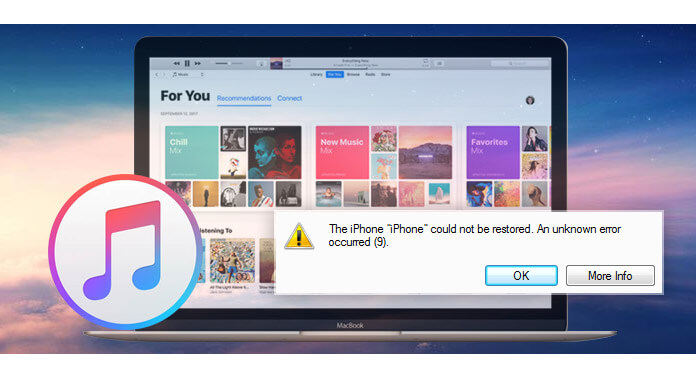
9, 3149, 4103 vb. gibi diğer hatalar kadar yaygın olmayan iTunes hatası 4104, iOS cihazınızı iTunes ile güncellediğinizde veya geri yüklediğinizde ortaya çıkıyor. Hata oluştuğunda, tüm ilerlemeniz kaybolur ve iOS cihazınız etkin bir şekilde çalışmayı durdurur ve hiçbir şey erişilemez. Bu nedenle, hatayı aldığınız için talihsiz olduğunuzda iTunes 9 hatasını düzeltmeniz acildir, düzeltmek için aşağıdaki yolları izleyin.
Apple'ın destek sayfası, hata 9'u olası bir güvenlik sorunu olarak listeler. Ancak yine de bazı çözümler bulan bazı diğerleri, bu hatanın donanım sorunlarından kaynaklandığını unutmayın. Şimdi hatayı donanım çözümlerinden düzeltelim.
USB bağlantı noktası güncelleme veya geri yükleme işleminde kesintiye neden olabilir. Yapmanız gereken şey, denemek için cihazınızı tekrar bilgisayara bağlamak için başka bir USB bağlantı noktasını veya kabloyu değiştirmek.
Başka bir iyi uygulama, iPhone'unuzu veya iPad'inizi takabileceğiniz farklı bir bilgisayar denemektir.
İTunes yüklü başka bir bilgisayara / dizüstü bilgisayara erişebiliyorsanız, deneyebileceğiniz ikinci şey iOS cihazınızı başka bir bilgisayarda güncellemek / yükseltmektir. Evet, denemek için başka bir temel şey.
Ayrıca, bilgisayarınızın bilinmeyen nedenlerle takıp takılmadığını görmek için bilgisayarınızı yeniden başlatabilirsiniz.
Kablonuz prizden çıkarıldığında veya gevşetildiğinde, iPhone'unuz ile iTunes arasındaki bağlantı kesilir ve bu da hata 9 gibi çok sayıda hataya neden olabilir. 9 çıkarılmıştır.
Güvenlik duvarı ayarladıysanız veya proxy / vpn üzerinden bağlanıyorsanız, bunun iTunes'un Apple sunucularına uzaktan bağlanmasını engellemediğinden emin olmalısınız. İPhone / iPad'inizi yükseltmeye çalıştığınızda iTunes, Apple'a bağlanır, karmaları, güvenlik anahtarlarını vb. Denetler.
Hatayı düzeltmek için iTunes'unuzu en son sürüme güncelleyebilirsiniz.
İTunes'u açın ve çalıştırın> Menü çubuğunda iTunes'a tıklayın ve "Güncellemeleri kontrol et" i seçin> Prosedürü izleyin ve güncellemenin bitmesini bekleyin.
İTunes'u çalıştırın> "Yardım" ı tıklayın ve "Güncellemeleri Kontrol Et" i seçin> iTunes'u en son sürüme güncellemek için penceredeki prosedürleri takip edin.
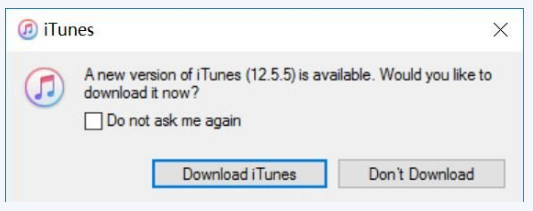
Bazen, iPhone'unuzu yenilemenize ve hatayı 9 kolayca kaldırmanıza yardımcı olmak için hızlı ve basit bir sert yeniden başlatma yararlı olacaktır.
İPhone 8 / X / XS / XR / 11 / 12'de: Sesi Aç düğmesine basın ve hemen bırakın. Sesi Kısma düğmesine basın ve hemen bırakın. Ardından, Apple logosunu görene kadar Yan düğmeyi basılı tutun.
İPhone 7 veya iPhone 7 Plus'ta, Apple logosunu görene kadar Side ve Volume Down düğmelerini en az 10 saniye basılı tutun.
İPhone 6s ve önceki sürümlerinde, iPad veya iPod touch'ta, Apple logosunu görene kadar hem Ev hem de Üst (veya Yan) düğmelerini en az 10 saniye basılı tutun.
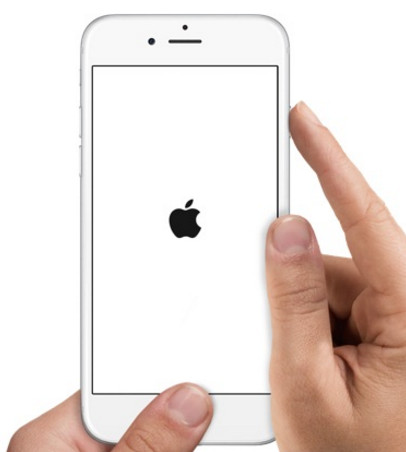
İTunes hatasını 9 gidermek için iPhone iPad'inizdeki tüm içeriği ve ayarları silebilirsiniz. Ancak bu şekilde cihazınızdaki verileriniz kaybolacaktır. Bunu yapmadan önce iki kez düşünmelisin.
İPhone'unuzda, "Ayarlar"> "Genel"> "Sıfırla" seçeneklerine dokunun ve "Tüm İçeriği ve Ayarları Sil" i seçin ve ardından denemek için iTunes'u tekrar çalıştırın.
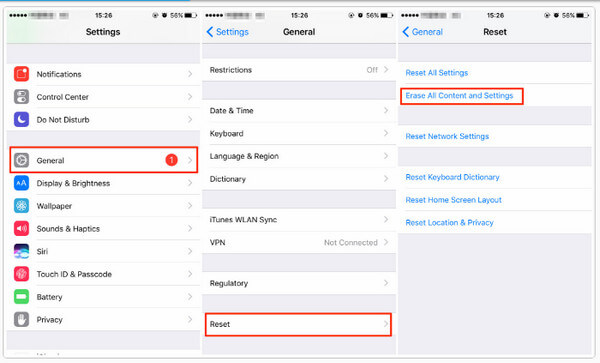
İPhone sisteminiz bir sorun çıkarsa, iTunes'daki hatayı 9 kaldırmak için iOS cihaz sisteminizi düzeltmeniz gerekir. iOS Sistem Kurtarma iOS sistem kurtarma bilgisayar onarım ve onarım aracı.
1. Adım Bu yazılımı bilgisayarınızda çalıştırın ve ana menüyü tıklayın ve "iOS Sistem Kurtarma"> "Başlat" ı seçin.
2. Adım İOS cihazınızı bilgisayara bağlayın. İPhone'unuzu çalıştırmak için ekrandaki adımları izleyin.
3. Adım İPhone modelinizi seçin ve ürün yazılımını indirmek ve iPhone'unuzu onarmak için "İndir" e tıklayın.

İPhone sisteminizi düzelttikten sonra, hatanın 9 kaldırılıp kaldırılmadığını görmek için iTunes'u tekrar deneyebilirsiniz.
iPhone veya iPad'i geri yüklediğinizde veya iOS aygıtınızı güncellediğinizde iTunes hatası 9 görünüyor. Yukarıdaki tüm çözümleri denedikten sonra hatayı hala düzeltemiyorsanız, başka bir iTunes alternatifi bulmayı düşünebilirsiniz.
iOS Veri Yedekleme ve Geri Yükleme kişileri, mesajları, çağrı geçmişini, notları, fotoğrafları, takvimi, WhatsApp ve eklerini, uygulama verilerini vb. bilgisayara yedeklemenize ve iOS cihazına kolayca geri yüklemenize yardımcı olabilecek iOS veri ve yedekleme programıdır.
Yukarıdaki hatalar ile iTunes hatasını 9 çözemiyorsanız, iPhone iPad'inizi veya iPod'unuzu geri yüklemek için iTunes'tan kurtulmayı düşünebilirsiniz. bilgi: İTunes olmadan iPod touch nasıl geri yüklenir.
Alt satır: Yukarıdaki 9 çözümle iTunes hatasını başarıyla düzeltebilir veya iPhone'unuzu geri yüklemek için iyi bir yol bulabilirsiniz. Daha fazla öneri için yorumlarınızı bu sorunu en kısa sürede çözebilirsiniz.